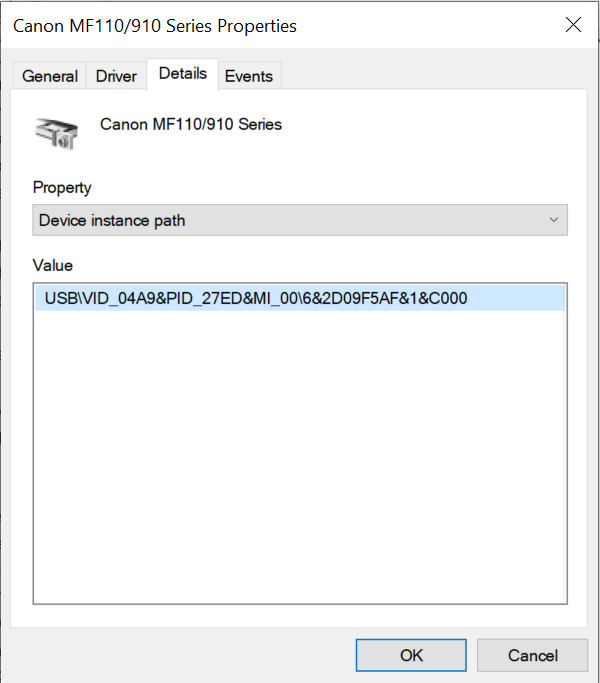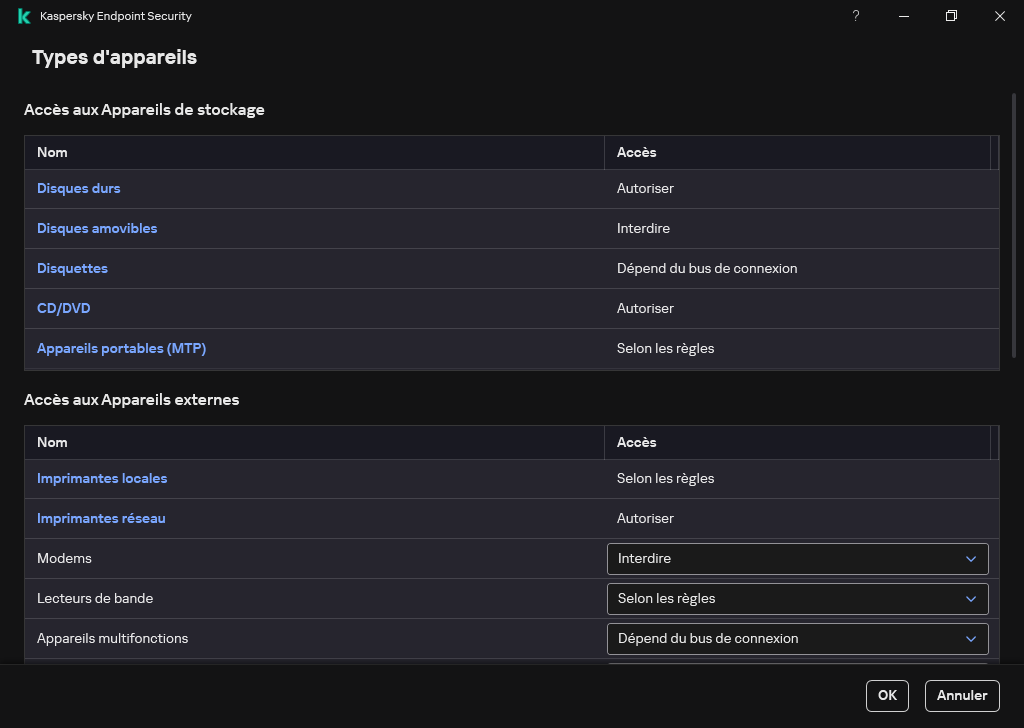Contrôle de l'impression
Vous pouvez utiliser le contrôle de l'impression pour configurer l'accès des utilisateurs aux imprimantes locales et réseau.
Contrôle de l'imprimante locale
Kaspersky Endpoint Security permet de configurer l'accès aux imprimantes locales à deux niveaux : connexion et impression.
Kaspersky Endpoint Security contrôle la connexion de l'imprimante locale via les bus suivants : USB, Port série, Port parallèle (LPT).
Kaspersky Endpoint Security contrôle la connexion des imprimantes locales aux ports COM et LPT uniquement au niveau du bus. Autrement dit, pour empêcher la connexion des imprimantes aux ports COM et LPT, vous devez interdire la connexion de tous les types d'appareils aux bus COM et LPT. Pour les imprimantes connectées en USB, l'application exerce un contrôle à deux niveaux : type d'appareil (imprimantes locales) et bus de connexion (USB). Par conséquent, vous pouvez autoriser tous les types d'appareils, à l'exception des imprimantes locales, à se connecter par le port USB.
Vous pouvez sélectionner l'un des modes d'accès suivants aux imprimantes locales via USB :
- Autoriser
 . Kaspersky Endpoint Security accorde un accès complet aux imprimantes locales à tous les utilisateurs. Les utilisateurs peuvent connecter des imprimantes et imprimer des documents en utilisant les moyens que le système d'exploitation met à leur disposition.
. Kaspersky Endpoint Security accorde un accès complet aux imprimantes locales à tous les utilisateurs. Les utilisateurs peuvent connecter des imprimantes et imprimer des documents en utilisant les moyens que le système d'exploitation met à leur disposition. - Interdire
 . Kaspersky Endpoint Security bloque la connexion des imprimantes locales. L'application ne permet de connecter que des imprimantes de confiance.
. Kaspersky Endpoint Security bloque la connexion des imprimantes locales. L'application ne permet de connecter que des imprimantes de confiance. - Dépend du bus de connexion
 . Kaspersky Endpoint Security autorise la connexion aux imprimantes locales en fonction de l'état de la connexion au bus USB (Autoriser
. Kaspersky Endpoint Security autorise la connexion aux imprimantes locales en fonction de l'état de la connexion au bus USB (Autoriser  ou Interdire
ou Interdire  ).
). - Selon les règles
 . Pour contrôler l'impression, vous devez ajouter des règles d'impression. Dans les règles, vous pouvez sélectionner les utilisateurs ou un groupe d'utilisateurs pour lesquels vous souhaitez autoriser ou bloquer l'accès à l'impression de documents sur des imprimantes locales.
. Pour contrôler l'impression, vous devez ajouter des règles d'impression. Dans les règles, vous pouvez sélectionner les utilisateurs ou un groupe d'utilisateurs pour lesquels vous souhaitez autoriser ou bloquer l'accès à l'impression de documents sur des imprimantes locales.
Contrôle des imprimantes réseau
Kaspersky Endpoint Security permet de configurer l'accès à l'impression sur les imprimantes réseau. Vous pouvez sélectionner l'un des modes d'accès suivants sur les imprimantes réseau :
- Autoriser et ne pas enregistrer
 . Kaspersky Endpoint Security ne contrôle pas l'impression sur les imprimantes réseau. L'application accorde l'accès à l'impression à tous les utilisateurs et n'enregistre pas les informations sur l'impression dans le journal des événements.
. Kaspersky Endpoint Security ne contrôle pas l'impression sur les imprimantes réseau. L'application accorde l'accès à l'impression à tous les utilisateurs et n'enregistre pas les informations sur l'impression dans le journal des événements. - Autoriser
 . Kaspersky Endpoint Security accorde l'accès à l'impression sur les imprimantes du réseau à tous les utilisateurs.
. Kaspersky Endpoint Security accorde l'accès à l'impression sur les imprimantes du réseau à tous les utilisateurs. - Interdire
 . Kaspersky Endpoint Security limite l'accès aux imprimantes réseau pour tous les utilisateurs. L'application n'autorise l'accès qu'aux imprimantes de confiance.
. Kaspersky Endpoint Security limite l'accès aux imprimantes réseau pour tous les utilisateurs. L'application n'autorise l'accès qu'aux imprimantes de confiance. - Selon les règles
 . Kaspersky Endpoint Security accorde l'accès à l'impression conformément aux règles d'impression. Dans les règles, vous pouvez sélectionner les utilisateurs ou un groupe d'utilisateurs qui seront autorisés à imprimer des documents sur l'imprimante réseau ou qui ne pourront pas le faire.
. Kaspersky Endpoint Security accorde l'accès à l'impression conformément aux règles d'impression. Dans les règles, vous pouvez sélectionner les utilisateurs ou un groupe d'utilisateurs qui seront autorisés à imprimer des documents sur l'imprimante réseau ou qui ne pourront pas le faire.
Ajout de règles d'impression pour les imprimantes
Comment ajouter des règles d'impression dans la Console d'administration (MMC)
- Ouvrez la Console d'administration de Kaspersky Security Center.
- Dans l'arborescence de la console, sélectionnez Stratégies.
- Sélectionnez la stratégie requise et ouvrez les propriétés de la stratégie d'un double-clic.
- Dans la fenêtre de la stratégie, sélectionnez Contrôles de sécurité → Contrôle des appareils.
- Sous les Paramètres du Contrôle des appareils, sélectionnez l'onglet Types d'appareils.
Le tableau énumère les règles d'accès pour tous les appareils qui sont présents dans la classification du module Contrôle des appareils.
- Dans le menu contextuel Imprimantes locales and Imprimantes réseau, configurez le mode d'accès pour les imprimantes concernées : Autoriser
 , Interdire
, Interdire  , Autoriser et ne pas enregistrer
, Autoriser et ne pas enregistrer  (pour les imprimantes réseau uniquement) ou Dépend du bus de connexion
(pour les imprimantes réseau uniquement) ou Dépend du bus de connexion  (pour les imprimantes locales uniquement).
(pour les imprimantes locales uniquement). - Pour configurer les règles d'impression sur les imprimantes locales et réseau, double-cliquez sur les listes de règles pour les ouvrir.
- Sélectionnez Selon les règles comme mode d'accès à l'imprimante.
- Sélectionnez les utilisateurs ou groupes d'utilisateurs auxquels vous souhaitez appliquer la règle d'impression.
- Cliquez sur Ajouter.
Une fenêtre s'ouvre pour ajouter une nouvelle règle d'impression.
- Attribuez une priorité à l'entrée de la règle. Une entrée de règle comprend les attributs suivants : compte utilisateur, action (autoriser/bloquer) et priorité.
Une règle présente une priorité particulière. Si un utilisateur a été ajouté à plusieurs groupes, Kaspersky Endpoint Security contrôle l'accès aux appareils en fonction de la règle présentant la priorité la plus élevée. Kaspersky Endpoint Security autorise l'attribution de priorités de 0 à 10 000. Plus la valeur est élevée, plus la priorité est élevée. Autrement dit, une entrée dont la valeur est 0 présente la priorité la plus faible.
Par exemple, vous pouvez accorder des autorisations en lecture seule au groupe Tous et accorder des autorisations en lecture/écriture au groupe des administrateurs. Pour ce faire, attribuez une priorité de 1 au groupe des administrateurs et une priorité de 0 au groupe Tous.
Une règle d'interdiction a une priorité supérieure à une règle d'autorisation. Autrement dit, si un utilisateur a été ajouté à plusieurs groupes et que la priorité de toutes les règles est la même, Kaspersky Endpoint Security contrôle l'accès à l'appareil en fonction de n'importe quelle règle de blocage existante.
- Sous Action, configurez l'accès de l'utilisateur à l'impression sur l'imprimante.
- Cliquez sur Utilisateurs et groupes et sélectionnez les utilisateurs ou les groupes d'utilisateurs qui auront accès à l'impression. Vous pouvez sélectionner des utilisateurs dans Active Directory, dans la liste des comptes dans Kaspersky Security Center ou en saisissant un nom d'utilisateur local manuellement. Kaspersky recommande l'utilisation de comptes utilisateurs locaux uniquement dans les cas particuliers où il n'est pas possible d'utiliser les comptes utilisateurs du domaine.
- Cliquez sur OK.
- Enregistrez vos modifications.
Comment ajouter des règles d'impression dans Web Console et Cloud Console
- Dans la fenêtre principale de Web Console, sélectionnez Appareils → Stratégies et profils.
- Cliquez sur le nom de la stratégie de Kaspersky Endpoint Security.
La fenêtre des propriétés de la stratégie s'ouvre.
- Sélectionnez l'onglet Paramètres des applications.
- Passez à la section Contrôles de sécurité → Contrôle des appareils.
- Dans le groupe Paramètres du contrôle des appareils, cliquez sur le lien Règles d'accès pour les appareils et les réseaux Wi-Fi.
Le tableau énumère les règles d'accès pour tous les appareils qui sont présents dans la classification du module Contrôle des appareils.
- Sélectionnez le type d'appareil Imprimantes locales ou Imprimantes réseau.
Les règles d'accès à l'imprimante s'ouvrent.
- Configurez le mode d'accès pour les imprimantes concernées : Autoriser, Bloquer, Autoriser et ne pas enregistrer (pour les imprimantes réseau uniquement), Dépend du bus de connexion (pour les imprimantes locales uniquement) ou Selon les règles.
- Si vous sélectionnez le mode Selon les règles, vous devez ajouter des règles d'impression pour les imprimantes locales ou réseau. Pour ce faire, cliquez sur le bouton Ajouter dans le tableau des règles d'impression.
Les paramètres de la nouvelle règle d'impression s'affichent.
- Attribuez une priorité à l'entrée de la règle. Une entrée de règle comprend les attributs suivants : compte utilisateur, action (autoriser/bloquer) et priorité.
Une règle présente une priorité particulière. Si un utilisateur a été ajouté à plusieurs groupes, Kaspersky Endpoint Security contrôle l'accès aux appareils en fonction de la règle présentant la priorité la plus élevée. Kaspersky Endpoint Security autorise l'attribution de priorités de 0 à 10 000. Plus la valeur est élevée, plus la priorité est élevée. Autrement dit, une entrée dont la valeur est 0 présente la priorité la plus faible.
Par exemple, vous pouvez accorder des autorisations en lecture seule au groupe Tous et accorder des autorisations en lecture/écriture au groupe des administrateurs. Pour ce faire, attribuez une priorité de 1 au groupe des administrateurs et une priorité de 0 au groupe Tous.
Une règle d'interdiction a une priorité supérieure à une règle d'autorisation. Autrement dit, si un utilisateur a été ajouté à plusieurs groupes et que la priorité de toutes les règles est la même, Kaspersky Endpoint Security contrôle l'accès à l'appareil en fonction de n'importe quelle règle de blocage existante.
- Sous Action, configurez l'accès de l'utilisateur à l'impression sur l'imprimante.
- Sous Utilisateurs et groupes, sélectionnez les utilisateurs ou les groupes d'utilisateurs qui auront accès à l'impression. Vous pouvez sélectionner des utilisateurs dans Active Directory, dans la liste des comptes dans Kaspersky Security Center ou en saisissant un nom d'utilisateur local manuellement. Kaspersky recommande l'utilisation de comptes utilisateurs locaux uniquement dans les cas particuliers où il n'est pas possible d'utiliser les comptes utilisateurs du domaine.
- Enregistrez vos modifications.
Comment ajouter des règles d'impression dans l'interface de l'application
- Dans la fenêtre principale de l'application, cliquez sur le bouton
 .
. - Dans la fenêtre des paramètres de l'application, sélectionnez Contrôles de sécurité → Contrôle des appareils.
- Cliquez sur le bouton Appareils et réseaux Wi-Fi dans le groupe Paramètres d'accès.
La fenêtre qui s'ouvre présente les règles d'accès pour tous les appareils qui sont inclus dans la classification des modules du Contrôle des appareils.
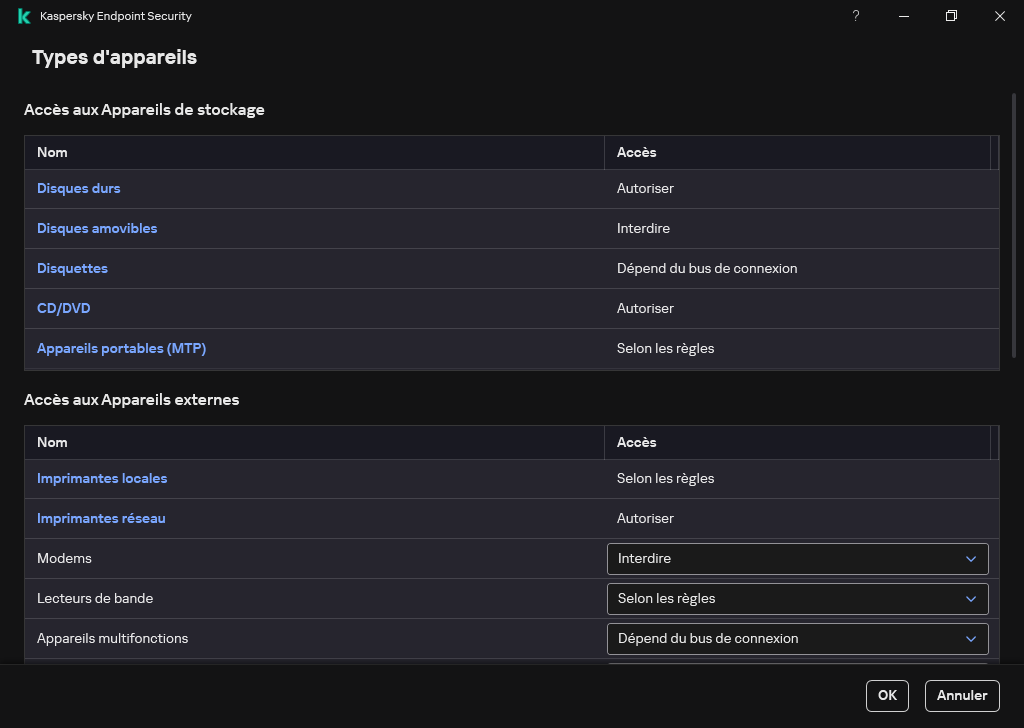
Types d'appareils dans le module Contrôle des appareils
- En dessous de Accès aux Appareils externes, cliquez sur Imprimantes locales ou Imprimantes réseau.
Une fenêtre s'ouvre avec les règles d'accès à l'imprimante.
- Sous Accès aux imprimantes locales ou Accès aux imprimantes réseau, configurez le mode d'accès aux imprimantes : Autoriser, Bloquer, Autoriser et ne pas enregistrer (pour les imprimantes réseau uniquement), Dépend du bus de connexion (pour les imprimantes locales uniquement) ou Selon les règles.
- Si vous sélectionnez le mode Selon les règles, vous devez ajouter des règles d'impression pour les imprimantes. Sélectionnez les utilisateurs ou groupes d'utilisateurs auxquels vous souhaitez appliquer la règle d'impression.
- Cliquez sur Ajouter.
Une fenêtre s'ouvre pour ajouter une nouvelle règle d'impression.
- Attribuez une priorité à l'entrée de la règle. Une entrée de règle comprend les attributs suivants : compte utilisateur, autorisations (autoriser/bloquer) et priorité.
Une règle présente une priorité particulière. Si un utilisateur a été ajouté à plusieurs groupes, Kaspersky Endpoint Security contrôle l'accès aux appareils en fonction de la règle présentant la priorité la plus élevée. Kaspersky Endpoint Security autorise l'attribution de priorités de 0 à 10 000. Plus la valeur est élevée, plus la priorité est élevée. Autrement dit, une entrée dont la valeur est 0 présente la priorité la plus faible.
Par exemple, vous pouvez accorder des autorisations en lecture seule au groupe Tous et accorder des autorisations en lecture/écriture au groupe des administrateurs. Pour ce faire, attribuez une priorité de 1 au groupe des administrateurs et une priorité de 0 au groupe Tous.
Une règle d'interdiction a une priorité supérieure à une règle d'autorisation. Autrement dit, si un utilisateur a été ajouté à plusieurs groupes et que la priorité de toutes les règles est la même, Kaspersky Endpoint Security contrôle l'accès à l'appareil en fonction de n'importe quelle règle de blocage existante.
- Sous Action, configurez les autorisations d'utilisateur pour l'accès à l'impression.
- Sous Utilisateurs et groupes, sélectionnez les utilisateurs ou les groupes d'utilisateurs qui auront accès à l'impression. Vous pouvez sélectionner des utilisateurs dans Active Directory, dans la liste des comptes dans Kaspersky Security Center ou en saisissant un nom d'utilisateur local manuellement. Kaspersky recommande l'utilisation de comptes utilisateurs locaux uniquement dans les cas particuliers où il n'est pas possible d'utiliser les comptes utilisateurs du domaine.
- Enregistrez vos modifications.
Imprimantes de confiance
Les Appareils de confiance sont les appareils que les utilisateurs définis dans les paramètres de l'appareil de confiance peuvent accéder librement à tout moment.
La procédure d'ajout d'imprimantes de confiance est exactement la même que pour les autres types d'appareils de confiance. Vous pouvez ajouter des imprimantes locales par identifiant ou par modèle d'appareil. Vous ne pouvez ajouter des imprimantes réseau que par identifiant d'appareil.
Pour ajouter une imprimante locale de confiance par identifiant, vous aurez besoin d'un identifiant unique (Hardware ID - HWID). Vous pouvez trouver l'identifiant dans les propriétés de l'appareil en utilisant les outils du système d'exploitation (voir la figure ci-dessous). L'outil Gestionnaire de périphériques vous permet de réaliser cette opération. L'identifiant d'une imprimante locale peut se présenter comme suit : 6&2D09F5AF&1&C000. L'ajout d'un appareil par identifiant est pratique si vous souhaitez ajouter plusieurs appareils spécifiques. Vous pouvez également utiliser des masques.
Pour ajouter une imprimante locale de confiance par modèle d'appareil, vous avez besoin de son identifiant de fournisseur (VID) et de son identifiant de produit (PID). Vous pouvez trouver les identifiants dans les propriétés de l'appareil en utilisant les outils du système d'exploitation (voir la figure ci-dessous). Modèle de saisie du VID et du PID : VID_04A9&PID_27FD. L'ajout d'appareil par modèle est pratique si vous utilisez des appareils d'un certain modèle dans votre organisation. Ainsi, vous pouvez ajouter tous les appareils de ce modèle.
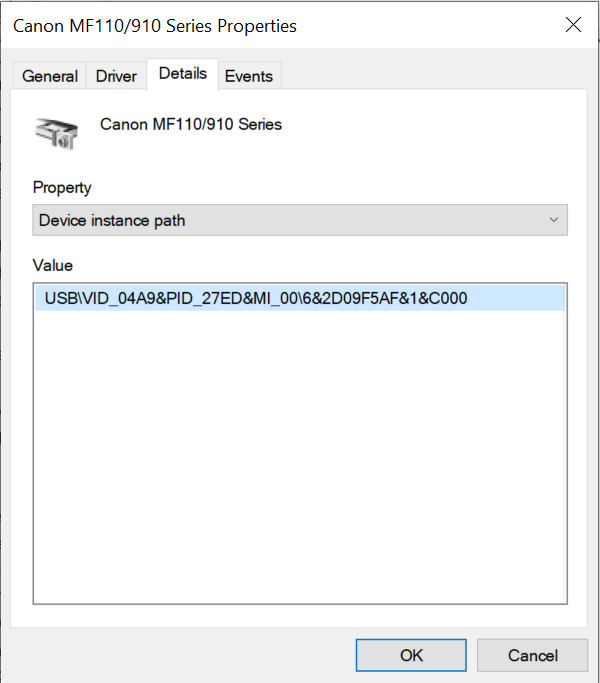
L'identifiant de l'appareil dans le Gestionnaire de périphériques
Pour ajouter une imprimante réseau de confiance, vous avez besoin de l'identifiant de l'appareil. Pour les imprimantes réseau, l'identifiant de l'appareil peut être le nom réseau de l'imprimante (nom de l'imprimante partagée), l'adresse IP de l'imprimante ou l'URL de l'imprimante.
Haut de page
 . Kaspersky Endpoint Security accorde un accès complet aux imprimantes locales à tous les utilisateurs. Les utilisateurs peuvent connecter des imprimantes et imprimer des documents en utilisant les moyens que le système d'exploitation met à leur disposition.
. Kaspersky Endpoint Security accorde un accès complet aux imprimantes locales à tous les utilisateurs. Les utilisateurs peuvent connecter des imprimantes et imprimer des documents en utilisant les moyens que le système d'exploitation met à leur disposition. . Kaspersky Endpoint Security bloque la connexion des imprimantes locales. L'application ne permet de connecter que des imprimantes de confiance.
. Kaspersky Endpoint Security bloque la connexion des imprimantes locales. L'application ne permet de connecter que des imprimantes de confiance. . Kaspersky Endpoint Security autorise la connexion aux imprimantes locales en fonction de l'état de la connexion au bus USB (Autoriser
. Kaspersky Endpoint Security autorise la connexion aux imprimantes locales en fonction de l'état de la connexion au bus USB (Autoriser  ou Interdire
ou Interdire  ).
). . Pour contrôler l'impression, vous devez ajouter des règles d'impression. Dans les règles, vous pouvez sélectionner les utilisateurs ou un groupe d'utilisateurs pour lesquels vous souhaitez autoriser ou bloquer l'accès à l'impression de documents sur des imprimantes locales.
. Pour contrôler l'impression, vous devez ajouter des règles d'impression. Dans les règles, vous pouvez sélectionner les utilisateurs ou un groupe d'utilisateurs pour lesquels vous souhaitez autoriser ou bloquer l'accès à l'impression de documents sur des imprimantes locales. . Kaspersky Endpoint Security ne contrôle pas l'impression sur les imprimantes réseau. L'application accorde l'accès à l'impression à tous les utilisateurs et n'enregistre pas les informations sur l'impression dans le journal des événements.
. Kaspersky Endpoint Security ne contrôle pas l'impression sur les imprimantes réseau. L'application accorde l'accès à l'impression à tous les utilisateurs et n'enregistre pas les informations sur l'impression dans le journal des événements. . Kaspersky Endpoint Security accorde l'accès à l'impression sur les imprimantes du réseau à tous les utilisateurs.
. Kaspersky Endpoint Security accorde l'accès à l'impression sur les imprimantes du réseau à tous les utilisateurs. . Kaspersky Endpoint Security limite l'accès aux imprimantes réseau pour tous les utilisateurs. L'application n'autorise l'accès qu'aux imprimantes de confiance.
. Kaspersky Endpoint Security limite l'accès aux imprimantes réseau pour tous les utilisateurs. L'application n'autorise l'accès qu'aux imprimantes de confiance. . Kaspersky Endpoint Security accorde l'accès à l'impression conformément aux règles d'impression. Dans les règles, vous pouvez sélectionner les utilisateurs ou un groupe d'utilisateurs qui seront autorisés à imprimer des documents sur l'imprimante réseau ou qui ne pourront pas le faire.
. Kaspersky Endpoint Security accorde l'accès à l'impression conformément aux règles d'impression. Dans les règles, vous pouvez sélectionner les utilisateurs ou un groupe d'utilisateurs qui seront autorisés à imprimer des documents sur l'imprimante réseau ou qui ne pourront pas le faire.